PS怎么进行精细修图?
溜溜自学 平面设计 2023-05-29 浏览:278
大家好,我是小溜,PS软件在得到广泛的应用,现在更多的是人像的后期美化。许多影楼就需要使用PS进行人像精修,让整体更加精致,有时候还需要添加特效,那么PS怎么进行精细修图?感兴趣的快接着往下看吧!
工具/软件
硬件型号:戴尔DELL灵越14Pro
系统版本:Windows7
所需软件:PS 2016
方法/步骤
第1步
打开ps。
第2步
处理图片。目的:只出现第②步。
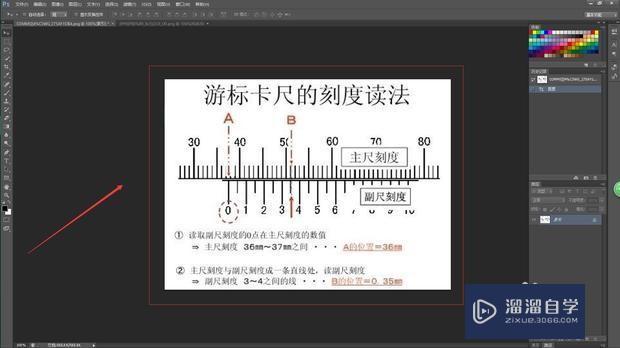
第3步
到工具栏中的矩形选择选框。
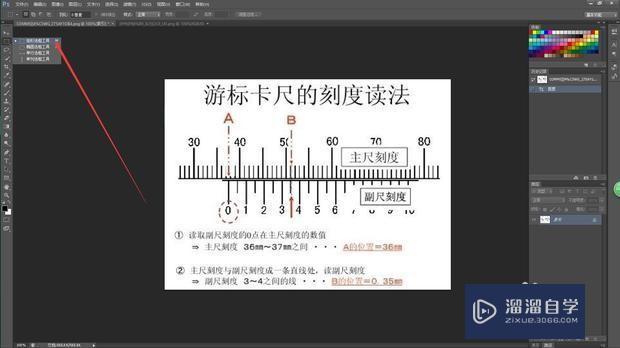
第4步
将第①步选作为选区,找到编辑功能中的填充。
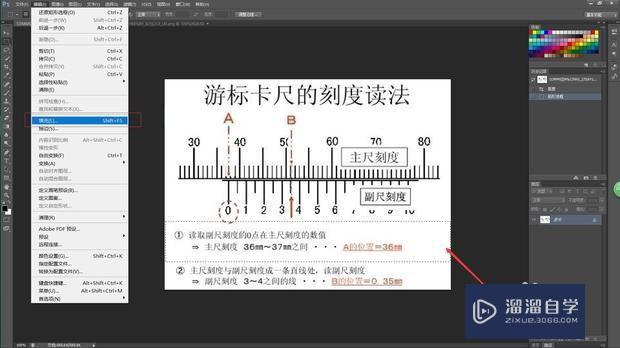
第5步
选择颜色为前景色。
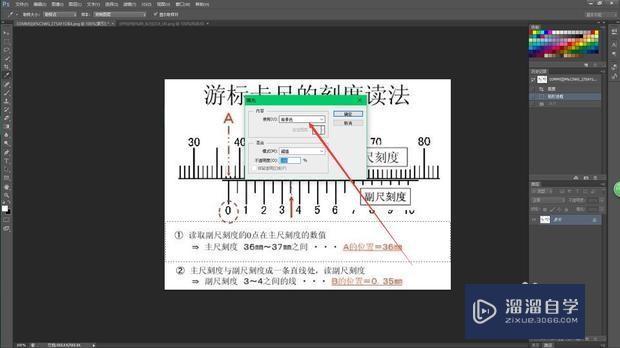
第6步
相同方法选中第②步选区,使用内容感知移动工具。将第②步选区向上移动。

第7步
这样成功完成简易修图操作。
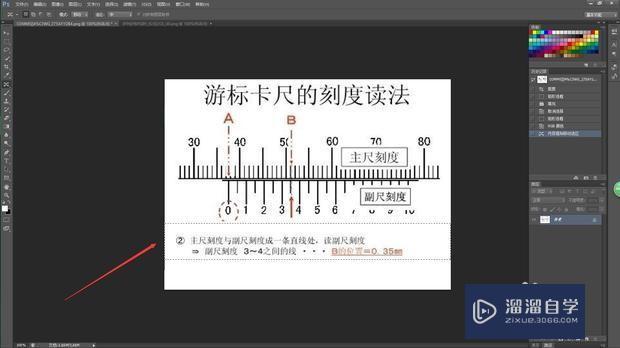
注意/提示
对于“PS怎么进行精细修图?”的内容就分享到这里了,希望帮助您解决困惑。还是不明白的话,可以点击这里了解更多关于“PS”课程>>
相关文章
距结束 06 天 13 : 02 : 09
距结束 00 天 01 : 02 : 09
首页








